حلان لاستعادة WhatsApp من iCloud
ربما تكون أحد هؤلاء المستخدمين العديدين الذين حذفوا عن غير قصد بعض رسائل WhatsApp ثم تحتاج إلى استعادتها لأسباب مختلفة. هذا شيء يحدث كثيرًا ، والأخبار السيئة هي أنه لا توجد طريقة سريعة لاستعادتها ، ولكن هناك دائمًا بديل يسمح لنا بحفظ واستعادة ، بطريقة ما ، المحادثات المحذوفة وهنا سنخبرك بكيفية استعادة WhatsApp من iCloud.
لتتمكن من عمل نسخة احتياطية من محفوظات دردشة WhatsApp ، يلزم وجود حساب على iCloud. من الواضح أن السجل سيستغرق وقتًا أطول أو أقل لاستعادته ، اعتمادًا على نوع اتصال الإنترنت الذي نستخدمه باستخدام WiFi أو 3G ، وحجم النسخة الاحتياطية المراد استعادتها. تذكر أنه من المهم أن يكون لديك مساحة خالية كافية على iCloud حتى نتمكن من حفظ سجل دردشة WhatsApp بالكامل ، والذي سيتضمن جميع المحادثات وصورك ورسائلك الصوتية والملاحظات الصوتية. حسنًا ، الآن نعم ، دعنا نرى كيفية استعادة WhatsApp من iCloud.
الجزء 1: كيفية استعادة WhatsApp من iCloud باستخدام DrFoneTool؟
يمكننا استعادة سجل WhatsApp الخاص بنا بفضل iCloud. هذا تطبيق iOS و Windows و Mac يساعدك على الاحتفاظ بنسخة احتياطية من جميع صورك ورسائلك ومقاطع الفيديو والمستندات مما يمنحك مساحة تخزين مجانية في جهازك وليس ذلك فحسب ، إذا كانت لديك مشاكل مع جهاز الكمبيوتر أو الهاتف المحمول ، فسيكون حساب iCloud الخاص بك احفظ كل هذه البيانات واستعادتها مرة أخرى.
تعمل iCloud مع د. fone ، وهي أداة رائعة لأنها تساعدك على استعادة جميع البيانات (بعد استعادتها مع iCloud) التي حذفتها عن طريق الخطأ من جهازك. لذا فإن iCloud و DrFoneTool – استعادة البيانات (iOS) سيجعل فريقًا جيدًا لك!
ملاحظة: نظرًا لقيود بروتوكول النسخ الاحتياطي على iCloud ، يمكنك الآن الاسترداد من الملفات المتزامنة على iCloud ، بما في ذلك جهات الاتصال ومقاطع الفيديو والصور والملاحظات والتذكير.

DrFoneTool – استعادة البيانات (iOS)
برنامج استعادة بيانات iPhone و iPad الأول في العالم
- توفير ثلاث طرق لاستعادة بيانات iPhone.
- قم بمسح أجهزة iOS لاستعادة الصور والفيديو وجهات الاتصال والرسائل والملاحظات وما إلى ذلك.
- استخراج ومعاينة جميع المحتوى في ملفات النسخ الاحتياطي iCloud / iTunes.
- قم باستعادة ما تريد بشكل انتقائي من الملفات المتزامنة على iCloud والنسخ الاحتياطي على iTunes إلى جهازك أو جهاز الكمبيوتر.
- متوافق مع أحدث طرازات iPhone.
تحقق من الخطوات أدناه لاستعادة WhatsApp من iCloud باستخدام مجموعة أدوات DrFoneTool – استعادة بيانات iOS:
الخطوة 1: نحتاج أولاً إلى تنزيل مجموعة أدوات DrFoneTool وتثبيتها وتسجيلها وفتحها. تابع لتحديد Recover from iCloud Backup Files from Recover على لوحة القيادة. من الضروري الآن تقديم معرف iCloud وحساب كلمة المرور لتسجيل الدخول. هذه هي بداية استعادة WhatsApp من iCloud.

الخطوة 2: بمجرد تسجيل الدخول إلى iCloud ، سيبحث DrFoneTool عن جميع ملفات النسخ الاحتياطي. انتقل الآن إلى تحديد بيانات النسخ الاحتياطي على iCloud التي تريد استردادها وانقر فوق تنزيل. عند الانتهاء ، انقر فوق ‘التالي’ للمتابعة لفحص الملفات التي تم تنزيلها. إن استعادة WhatsApp من iCloud أمر سهل حقًا باستخدام هذه الأداة.

الخطوة 3: تحقق الآن من جميع بيانات ملفك في نسخة iCloud الاحتياطية الخاصة بك ، ثم انقر فوق الاسترداد إلى الكمبيوتر أو الاسترداد إلى جهازك لحفظها. في حالة رغبتك في حفظ الملفات في جهازك ، يجب أن يكون هاتفك المحمول متصلاً بالكمبيوتر باستخدام كابل USB. لم تكن استعادة Whatsapp من iCloud بهذه السهولة من قبل.

الجزء 2: كيفية استعادة WhatsApp من iCloud إلى iPhone؟
WhatsApp هي خدمة يمكننا من خلالها إرسال واستقبال الرسائل دون الدفع عن طريق الرسائل القصيرة عبر جهاز iPhone الخاص بنا. لا غنى عنه بشكل متزايد لملايين المستخدمين. ومع ذلك ، من المؤكد أننا جميعًا سنحدث بمجرد محو محادثة WhatsApp لسبب ما ثم نحتاج إلى استعادتها. سنخبرك هنا بكيفية استعادة WhatsApp من iCloud إلى iPhone الخاص بك من إعدادات الدردشة.
الخطوة 1: افتح WhatsApp وانتقل إلى الإعدادات ، ثم انقر فوق إعدادات الدردشة> النسخ الاحتياطي للدردشة وتحقق مما إذا كان هناك نسخة احتياطية على iCloud لمحفوظات دردشة WhatsApp الخاصة بك لاستعادة WhatsApp من iCloud.
الخطوة 2: الآن من الضروري الانتقال إلى متجر Play وإلغاء تثبيت WhatsApp ثم إعادة تثبيته مرة أخرى لاستعادة WhatsApp من iCloud إلى iPhone.
الخطوة 3: بعد تثبيت WhatsApp مرة أخرى ، أدخل رقم هاتفك واتبع التعليمات لاستعادة Whatsapp من iCloud. لاستعادة سجل الدردشة ، يجب أن يكون رقم iPhone الاحتياطي والاستعادة متماثلين.
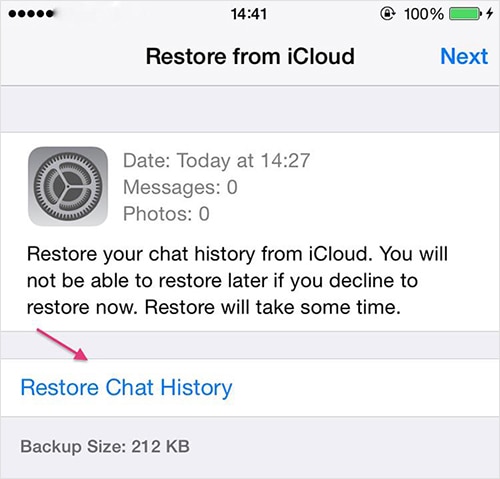
الجزء 3: ماذا تفعل إذا استعاد WhatsApp من iCloud عالقًا؟
قد يكون هناك وقت تحتاج فيه إلى استعادة WhatsApp الخاص بك من iCloud ولكن في هذه العملية ، فجأة ، ترى أن العملية على وشك الانتهاء ولكن النسخ الاحتياطي لـ iCloud عالق لفترة طويلة في 99٪. يمكن أن يحدث هذا لأسباب عديدة ، مثل أن ملف النسخ الاحتياطي كبير جدًا أو أن نسخة iCloud الاحتياطية غير متوافقة مع جهاز iOS الخاص بك. ومع ذلك ، لا تقلق ، سنساعدك هنا إذا توقفت استعادة WhatsApp من iCloud.
الخطوة 1: خذ هاتفك وافتح الإعدادات> iCloud> النسخ الاحتياطي
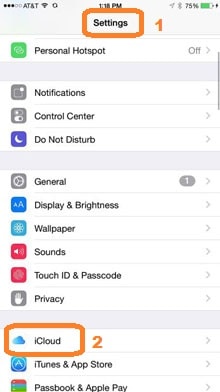
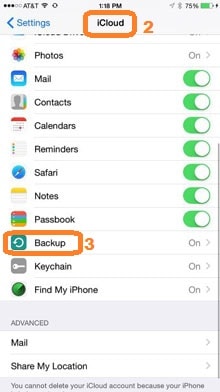
الخطوة 2: بمجرد دخولك إلى النسخ الاحتياطي ، انقر فوق إيقاف استعادة iPhone وسترى نافذة رسالة لتأكيد الإجراء الخاص بك ، حدد إيقاف.
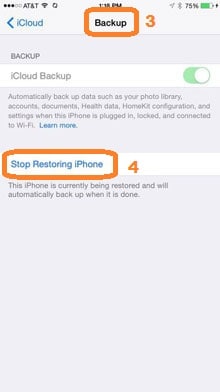
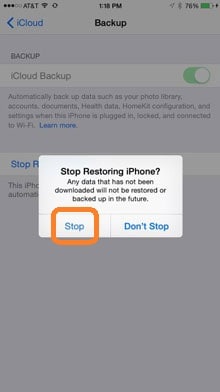
عند إكمال هذه العملية ، يجب حل مشكلة iCloud Stuck. الآن يجب عليك المتابعة إلى إعادة ضبط جهاز iPhone الخاص بك والمتابعة إلى الاستعادة من iCloud ، لبدء العملية مرة أخرى. أنت الآن تعرف كيفية حل استعادة WhatsApp من iCloud عالق.
الجزء 4: كيفية استعادة نسخة iPhone WhatsApp الاحتياطية إلى Android؟
بمساعدة مجموعة أدوات DrFoneTool ، يمكنك بسهولة استعادة نسخة Whatsapp الاحتياطية من iPhone إلى Android. فيما يلي شرح للعملية ، يمكنك اتباع التعليمات خطوة بخطوة:

DrFoneTool – WhatsApp Transfer (iOS)
تعامل مع دردشة WhatsApp بسهولة ومرونة
- انقل تطبيق iOS WhatsApp إلى أجهزة iPhone / iPad / iPod touch / Android.
- النسخ الاحتياطي أو تصدير رسائل iOS WhatsApp إلى أجهزة الكمبيوتر.
- قم باستعادة نسخة iOS WhatsApp الاحتياطية إلى أجهزة iPhone و iPad و iPod touch وأجهزة Android.
بمجرد تشغيل مجموعة أدوات DrFoneTool ، ستحتاج إلى الانتقال إلى ‘استعادة التطبيق الاجتماعي’ ، ثم اختيار ‘Whatsapp’. من القائمة ، تحتاج إلى اختيار ‘استعادة رسائل Whatsapp إلى جهاز Android’
ملاحظة: إذا كان لديك جهاز Mac ، فإن العمليات مختلفة قليلاً. تحتاج إلى تحديد ‘النسخ الاحتياطي والاستعادة’> ‘WhatsApp Backup & Restore’> ‘استعادة رسائل Whatsapp إلى جهاز Android’.

الخطوة 1: توصيل الأجهزة
الآن ، ستكون الخطوة الأولى هي توصيل جهاز Android بنظام الكمبيوتر. ستظهر نافذة البرنامج كما هو موضح في الصورة:

الخطوة 2: استعادة رسائل Whatsapp
من النافذة المحددة ، حدد ملف النسخ الاحتياطي الذي تريد استعادته. ثم انقر فوق ‘التالي’ (سيؤدي القيام بذلك إلى استعادة النسخة الاحتياطية مباشرة إلى أجهزة Android).
بدلاً من ذلك ، إذا كنت تريد عرض ملفات النسخ الاحتياطي ، فحدد ملف النسخ الاحتياطي وانقر فوق ‘عرض’. ثم من قائمة الرسائل المحددة ، حدد الرسائل أو المرفقات المطلوبة وانقر فوق ‘تصدير إلى الكمبيوتر الشخصي’ لتصدير الملفات إلى جهاز الكمبيوتر. يمكنك أيضًا النقر فوق ‘استعادة إلى الجهاز’ لاستعادة جميع رسائل ومرفقات WhatsApp إلى جهاز Android المتصل.

مع شعبية WhatsApp ، أصبح الحذف العرضي لسجل الدردشة أحد المشاكل الرئيسية ولكن بفضل iCloud في أجهزة iPhone الخاصة بنا ، أصبح كل شيء أسهل بكثير وأكثر أمانًا عندما نحتاج إلى استعادة نسخة WhatsApp الاحتياطية الخاصة بنا ، حتى إذا تم استعادة WhatsApp من iCloud عالق سوف تحلها.
يمكن لمحادثات WhatsApp مع جهات اتصال مختلفة حفظ عشرات الرسائل والصور واللحظات التي تريد حفظها حتى عند تغيير نظام تشغيل الهاتف. ومع ذلك ، فإن الرغبة في نقل محادثات Android هذه إلى iOS قد ينتج عنها صداع بسيط بسبب عدم التوافق بين نظامي التشغيل ولكن يمكننا أن نجعل الأمر سهلاً وآمنًا باستخدام DrFoneTool ، باستخدام هذه الأداة ، ستستعيد WhatsApp من iCloud.
أحدث المقالات

